在使用windows 7系统时,有时设置密码会遇到提示不满足策略的情况,这给用户带来了不便。以下从多个维度来分析并解决这个问题。
一、密码策略要求
windows 7系统对密码有一定的策略要求。例如,密码长度可能要求至少达到一定位数,一般为8位及以上。密码需包含字母(大写和小写)、数字和特殊字符中的多种组合。这是为了增强系统安全性,防止简单易猜的密码被破解。
二、检查策略设置
1. 按下“win+r”组合键,输入“gpedit.msc”并回车,打开本地组策略编辑器。
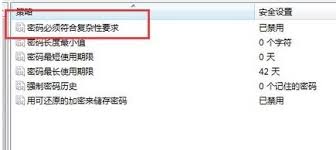
2. 在左侧依次展开“计算机配置”→“windows设置”→“安全设置”→“账户策略”→“密码策略”。
3. 查看各项策略设置,如“密码必须符合复杂性要求”是否已启用。若未启用,右键点击该项,选择“属性”,将“已禁用”改为“已启用”。
4. 检查“密码长度最小值”,确保其设置符合需求,一般可设为8位。
5. 确认“密码最短使用期限”“密码最长使用期限”等策略是否合理。例如,“密码最短使用期限”可设为0天,允许用户立即更改密码;“密码最长使用期限”可根据实际情况设定,如90天等。
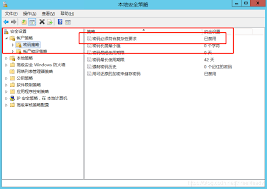
三、重新设置密码
1. 当策略设置调整好后,尝试重新设置密码。新密码需满足密码策略要求,即包含字母、数字和特殊字符,且长度达到规定位数。
2. 例如,可设置为“abc@12345678”这样的密码,既包含大写字母“a”、小写字母“b”、数字“12345678”,又包含特殊字符“@”。
四、其他可能原因及解决
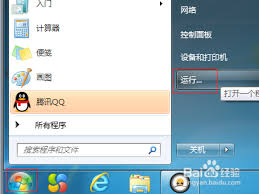
1. 如果系统存在某些异常或故障,也可能导致密码设置不满足策略提示。可尝试运行系统自带的“疑难解答”功能,对系统进行全面检查和修复。
2. 另外,确保用户账户没有被限制某些权限,否则可能影响密码设置。可在本地组策略编辑器中检查相关用户权限设置。
通过以上步骤,一般能够解决在windows 7系统中设置密码时提示不满足策略的问题,顺利完成密码设置,保障系统的安全与正常使用。
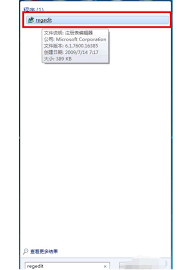
在win7系统上玩游戏,全屏体验那叫一个爽!可要是遇到游戏不能全屏的情况,简直让人抓狂。别担心,今天就来教你几招轻松搞定!显卡驱动问题大揭秘显卡驱动就像是显卡的“灵魂助手”,它的重要性不言而喻。如果驱动过时或者不兼容,游戏就可能无法全屏。所以,赶紧去显卡厂商的

蓝屏代码0x000000c5通常表示系统在进行磁盘写入操作时遇到了问题。这可能由多种原因引起,下面从几个维度来分析。驱动程序问题不正确或过时的驱动程序可能导致蓝屏。例如,磁盘驱动程序如果与系统不兼容,就可能在写入数据时引发错误,从而出现0x000000c5蓝屏

在使用win7操作系统的过程中,磁盘空间逐渐变小是常见的问题。以下为您介绍一些有效的清理磁盘空间的方法。首先,可以通过磁盘清理工具来释放空间。打开“计算机”,右键点击系统盘(通常是c盘),选择“属性”。在弹出的属性窗口中,切换到“常规”选项卡,点击“磁盘清理”
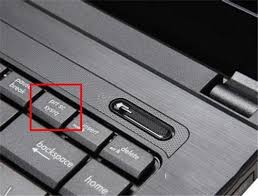
在使用电脑win7系统时,截图是一项非常实用的技能,无论是记录重要信息、与他人分享内容还是进行问题反馈,都可能会用到。以下将从多个维度为您介绍win7系统的截图方法。一、使用系统自带截图工具1.按下键盘上的“windows”键+“r”键,打开“运行”对话框。2
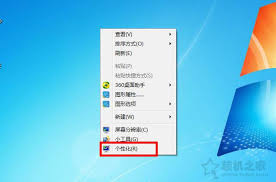
在使用win7系统时,拥有一个透明的任务栏能让桌面看起来更加炫酷和个性化。下面就来详细介绍一下如何设置透明任务栏。准备工作首先,确保你的显卡驱动已经安装并且是最新版本。因为透明任务栏的实现依赖于显卡的支持,旧版本的驱动可能无法达到理想效果。设置步骤1.右键点击
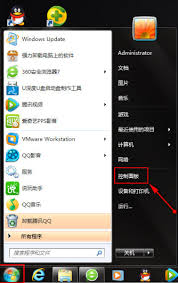
在使用win7系统时,搜索功能能帮助我们快速找到所需文件、程序等,极大提高工作和生活效率。那么,该怎么打开win7搜索功能呢?下面为大家详细介绍。通过开始菜单搜索框打开这是最常见的打开方式。在win7系统桌面左下角的开始菜单中,有一个搜索框。当你点击开始菜单后